Biểu ngữ thích ứng là thế hệ tiếp theo của quảng cáo thích ứng, giúp bạn tăng tối đa hiệu suất bằng cách tối ưu hoá kích thước quảng cáo cho từng thiết bị. Cải thiện trên biểu ngữ thông minh, (chỉ hỗ trợ chiều cao cố định), biểu ngữ thích ứng cho phép bạn chỉ định chiều rộng của quảng cáo và sử dụng giá trị này để xác định kích thước quảng cáo tối ưu.
Để chọn kích thước quảng cáo phù hợp nhất, biểu ngữ thích ứng sử dụng tỷ lệ khung hình cố định thay vì chiều cao cố định. Nhờ đó, quảng cáo biểu ngữ chiếm phần không gian nhất quán hơn màn hình trên các thiết bị và tạo cơ hội để cải thiện hiệu suất.
Khi sử dụng biểu ngữ thích ứng, xin lưu ý rằng biểu ngữ thích ứng sẽ luôn trả về kích thước không đổi cho một thiết bị và chiều rộng cho trước. Sau khi kiểm thử bố cục trên một thiết bị cụ thể, bạn có thể chắc chắn rằng kích thước quảng cáo sẽ không thay đổi. Tuy nhiên, kích thước của quảng cáo biểu ngữ có thể thay đổi trên các thiết bị khác nhau. Do đó, bố cục của bạn nên phù hợp với các biến thể về chiều cao quảng cáo. Trong một số ít trường hợp, kích thước thích ứng đầy đủ có thể không hiển thị được và một quảng cáo có kích thước tiêu chuẩn sẽ được đặt ở giữa trong vùng này.
Điều kiện tiên quyết
- Làm theo các hướng dẫn trong Hướng dẫn bắt đầu sử dụng về cách Nhập trình bổ trợ Flutter quảng cáo trên thiết bị di động.
Trường hợp nên sử dụng quảng cáo biểu ngữ thích ứng
Biểu ngữ thích ứng được thiết kế để thay thế cho cả ngành kích thước biểu ngữ chuẩn 320x50 và định dạng biểu ngữ thông minh mà chúng thay thế.
Các kích thước biểu ngữ này thường được dùng làm biểu ngữ cố định (loại biểu ngữ thường xuất hiện ở phía trên cùng hoặc dưới cùng của màn hình).
Đối với các biểu ngữ cố định như vậy, tỷ lệ khung hình khi sử dụng biểu ngữ thích ứng sẽ tương tự như tỷ lệ khung hình của quảng cáo chuẩn 320x50. Hãy xem 3 ví dụ dưới đây:
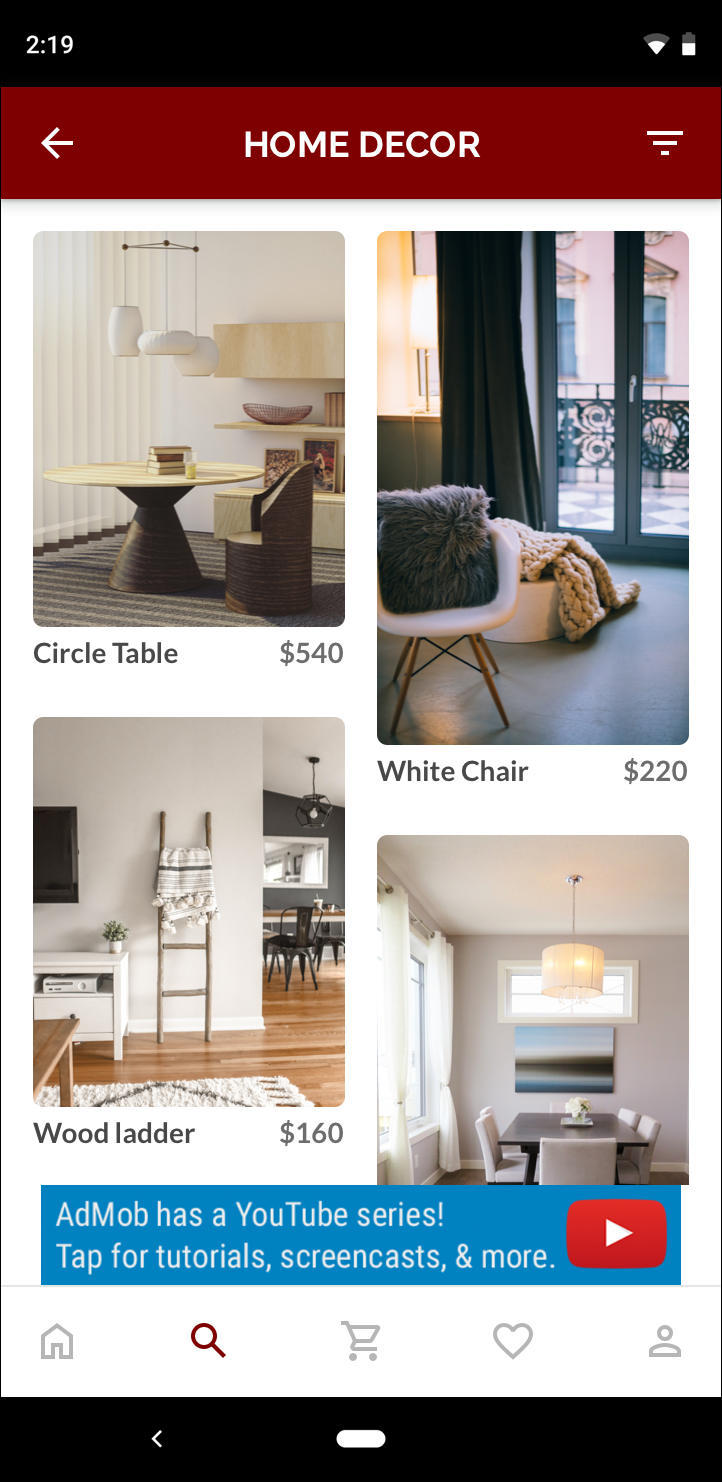 Biểu ngữ 320x50
Biểu ngữ 320x50
|
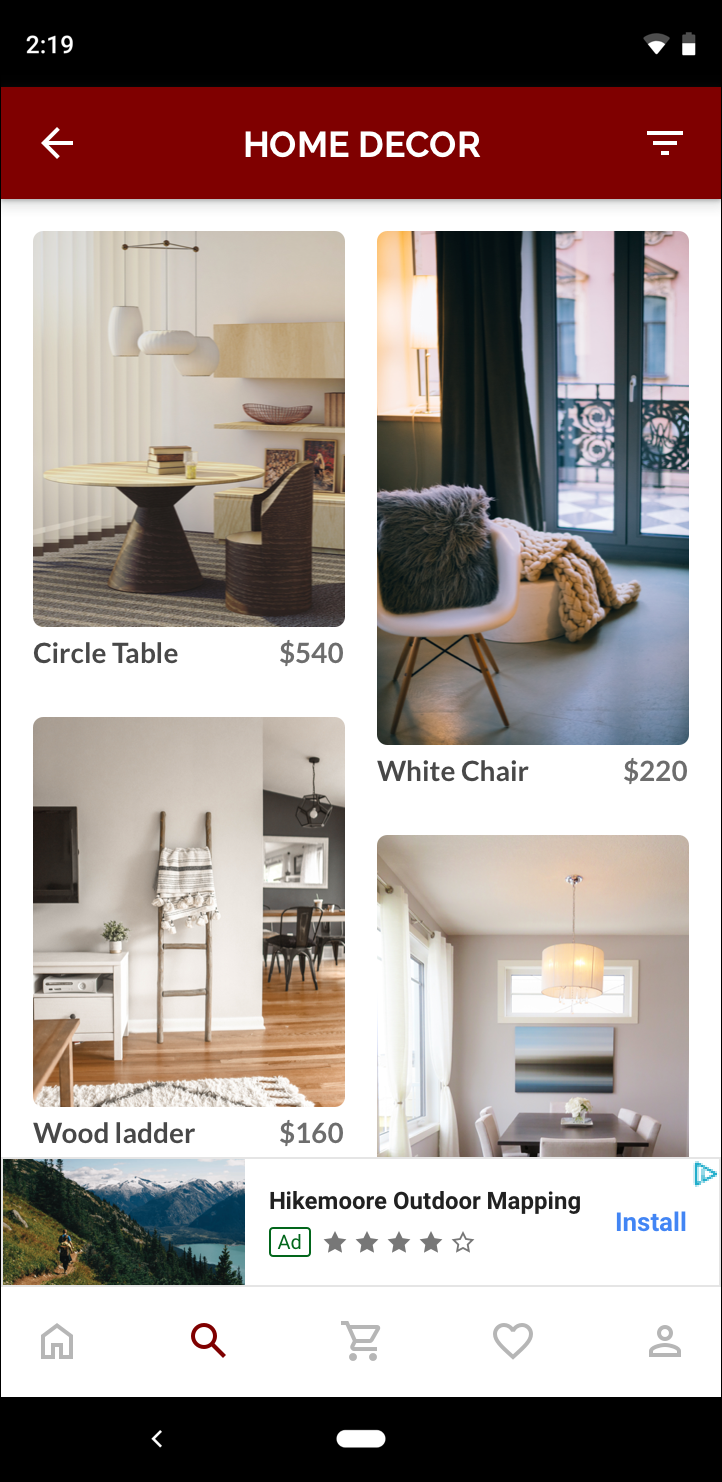 Biểu ngữ thích ứng |
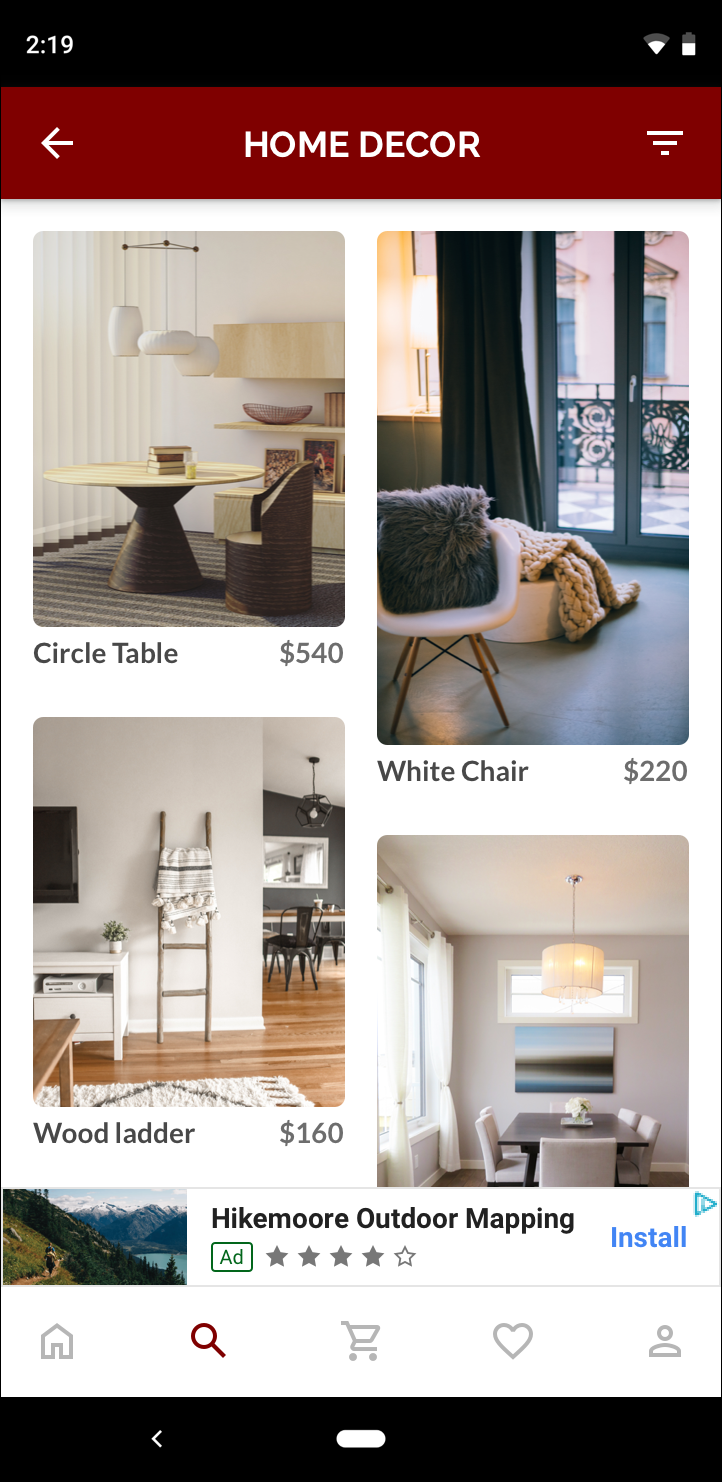 Biểu ngữ thông minh
Biểu ngữ thông minh
|
Biểu ngữ thích ứng sử dụng kích thước màn hình có sẵn hiệu quả hơn. Ngoài ra, so với biểu ngữ thông minh, bạn nên chọn biểu ngữ thích ứng vì:
Biểu ngữ thích ứng chấp nhận mọi chiều rộng mà bạn chỉ định, thay vì buộc quảng cáo phải hiển thị trên toàn màn hình, cho phép bạn xem xét vùng an toàn trên iOS và hiển thị vết cắt màn hình trên Android.
Quảng cáo này chọn một chiều cao tối ưu cho thiết bị cụ thể, thay vì có chiều cao không đổi giữa các thiết bị có kích thước khác nhau, giảm thiểu ảnh hưởng của phân mảnh thiết bị.
Ghi chú triển khai
Khi triển khai biểu ngữ thích ứng trong ứng dụng của bạn, hãy lưu ý những điểm sau:
- Bạn phải biết chiều rộng của chế độ xem hiển thị quảng cáo, và phải cân nhắc chiều rộng của thiết bị, cũng như mọi vùng an toàn (nếu có).
- Đảm bảo nền của chế độ xem quảng cáo được làm mờ để tuân thủ Các chính sách của AdMob khi kích thước quảng cáo nhỏ hơn phân phát không lấp đầy vùng quảng cáo.
- Đảm bảo bạn đang sử dụng phiên bản mới nhất của trình bổ trợ Flutter cho Google Mobile Ads.
- Kích thước biểu ngữ thích ứng được thiết kế để hoạt động hiệu quả nhất khi sử dụng toàn bộ chiều rộng có sẵn. Trong hầu hết các trường hợp, đây sẽ là chiều rộng toàn màn hình của thiết bị đang được sử dụng. Hãy nhớ tính đến các vùng an toàn (nếu có).
- SDK quảng cáo trên thiết bị di động của Google sẽ định kích thước biểu ngữ với chiều cao quảng cáo được tối ưu hoá cho chiều rộng đã cho khi sử dụng API AdSize thích ứng.
- Có hai phương pháp để thu thập kích thước quảng cáo cho thích ứng:
AdSize.getAnchoredAdaptiveBannerAdSize(Orientation orientation, int width)để yêu cầu một hướng cụ thể vàAdSize.getCurrentOrientationAnchoredAdaptiveBannerAdSize(int width)cho tại thời điểm thực thi. - Kích thước được trả về cho một chiều rộng nhất định trên một thiết bị nhất định sẽ luôn giống nhau. Do đó, sau khi thử nghiệm bố cục trên một thiết bị nhất định, bạn có thể chắc chắn rằng kích thước của quảng cáo sẽ không thay đổi.
- Chiều cao của biểu ngữ cố định không bao giờ lớn hơn 15% của của thiết bị hoặc 90 pixel không phụ thuộc vào mật độ và không bao giờ nhỏ hơn 50 pixel không phụ thuộc vào mật độ.
Bắt đầu nhanh
Làm theo các bước bên dưới để triển khai một biểu ngữ thích ứng cố định đơn giản.
- Thu thập kích thước của quảng cáo biểu ngữ thích ứng. Kích thước bạn nhận sẽ được dùng để yêu cầu
biểu ngữ thích ứng. Để có kích thước quảng cáo thích ứng, hãy đảm bảo rằng bạn:
- Lấy chiều rộng của thiết bị đang được sử dụng tính bằng pixel không phụ thuộc vào mật độ hoặc đặt
chiều rộng riêng nếu bạn không muốn sử dụng toàn bộ chiều rộng của màn hình.
Bạn có thể sử dụng
MediaQuery.of(context)để biết chiều rộng của màn hình. - Sử dụng các phương thức tĩnh thích hợp trên lớp kích thước quảng cáo, chẳng hạn như
AdSize.getCurrentOrientationAnchoredAdaptiveBannerAdSize(int width)để lấy đối tượngAdSizethích ứng cho hướng hiện tại.
- Lấy chiều rộng của thiết bị đang được sử dụng tính bằng pixel không phụ thuộc vào mật độ hoặc đặt
chiều rộng riêng nếu bạn không muốn sử dụng toàn bộ chiều rộng của màn hình.
Bạn có thể sử dụng
- Tạo đối tượng
BannerAdcó mã đơn vị quảng cáo của bạn, kích thước quảng cáo thích ứng và đối tượng yêu cầu quảng cáo. - Tải quảng cáo giống như quảng cáo biểu ngữ thông thường và hiển thị quảng cáo đó từ một
AdWidgetgiống như chế độ xem quảng cáo bình thường.
Ví dụ về mã
Dưới đây là một tiện ích mẫu giúp tải một biểu ngữ thích ứng cố định sao cho vừa với chiều rộng của màn hình:
import 'dart:io';
import 'package:flutter/material.dart';
import 'package:google_mobile_ads/google_mobile_ads.dart';
/// This example demonstrates anchored adaptive banner ads.
class AnchoredAdaptiveExample extends StatefulWidget {
@override
_AnchoredAdaptiveExampleState createState() =>
_AnchoredAdaptiveExampleState();
}
class _AnchoredAdaptiveExampleState extends State<AnchoredAdaptiveExample> {
BannerAd? _anchoredAdaptiveAd;
bool _isLoaded = false;
@override
void didChangeDependencies() {
super.didChangeDependencies();
_loadAd();
}
Future<void> _loadAd() async {
// Get an AnchoredAdaptiveBannerAdSize before loading the ad.
final AnchoredAdaptiveBannerAdSize? size =
await AdSize.getCurrentOrientationAnchoredAdaptiveBannerAdSize(
MediaQuery.of(context).size.width.truncate());
if (size == null) {
print('Unable to get height of anchored banner.');
return;
}
_anchoredAdaptiveAd = BannerAd(
// TODO: replace these test ad units with your own ad unit.
adUnitId: Platform.isAndroid
? 'ca-app-pub-3940256099942544/6300978111'
: 'ca-app-pub-3940256099942544/2934735716',
size: size,
request: AdRequest(),
listener: BannerAdListener(
onAdLoaded: (Ad ad) {
print('$ad loaded: ${ad.responseInfo}');
setState(() {
// When the ad is loaded, get the ad size and use it to set
// the height of the ad container.
_anchoredAdaptiveAd = ad as BannerAd;
_isLoaded = true;
});
},
onAdFailedToLoad: (Ad ad, LoadAdError error) {
print('Anchored adaptive banner failedToLoad: $error');
ad.dispose();
},
),
);
return _anchoredAdaptiveAd!.load();
}
@override
Widget build(BuildContext context) => Scaffold(
appBar: AppBar(
title: Text('Anchored adaptive banner example'),
),
body: Center(
child: Stack(
alignment: AlignmentDirectional.bottomCenter,
children: <Widget>[
ListView.separated(
padding: const EdgeInsets.symmetric(horizontal: 16.0),
itemBuilder: (context, index) {
return Text(
'Placeholder text',
style: TextStyle(fontSize: 24),
);
},
separatorBuilder: (context, index) {
return Container(height: 40);
},
itemCount: 20),
if (_anchoredAdaptiveAd != null && _isLoaded)
Container(
color: Colors.green,
width: _anchoredAdaptiveAd!.size.width.toDouble(),
height: _anchoredAdaptiveAd!.size.height.toDouble(),
child: AdWidget(ad: _anchoredAdaptiveAd!),
)
],
),
),
);
@override
void dispose() {
super.dispose();
_anchoredAdaptiveAd?.dispose();
}
}
Ở đây, hàm AdSize.getCurrentOrientationAnchoredAdaptiveBannerAdSize được dùng để lấy kích thước của biểu ngữ ở một vị trí cố định cho hướng giao diện hiện tại. Để tải trước một biểu ngữ cố định theo một hướng nhất định, hãy sử dụng
AdSize.getAnchoredAdaptiveBannerAdSize(Orientation orientation, int width)
và truyền hướng mong muốn.
Ví dụ hoàn chỉnh trên GitHub
Để xem ví dụ đầy đủ, hãy xem Ví dụ về biểu ngữ trong kho lưu trữ GitHub.
